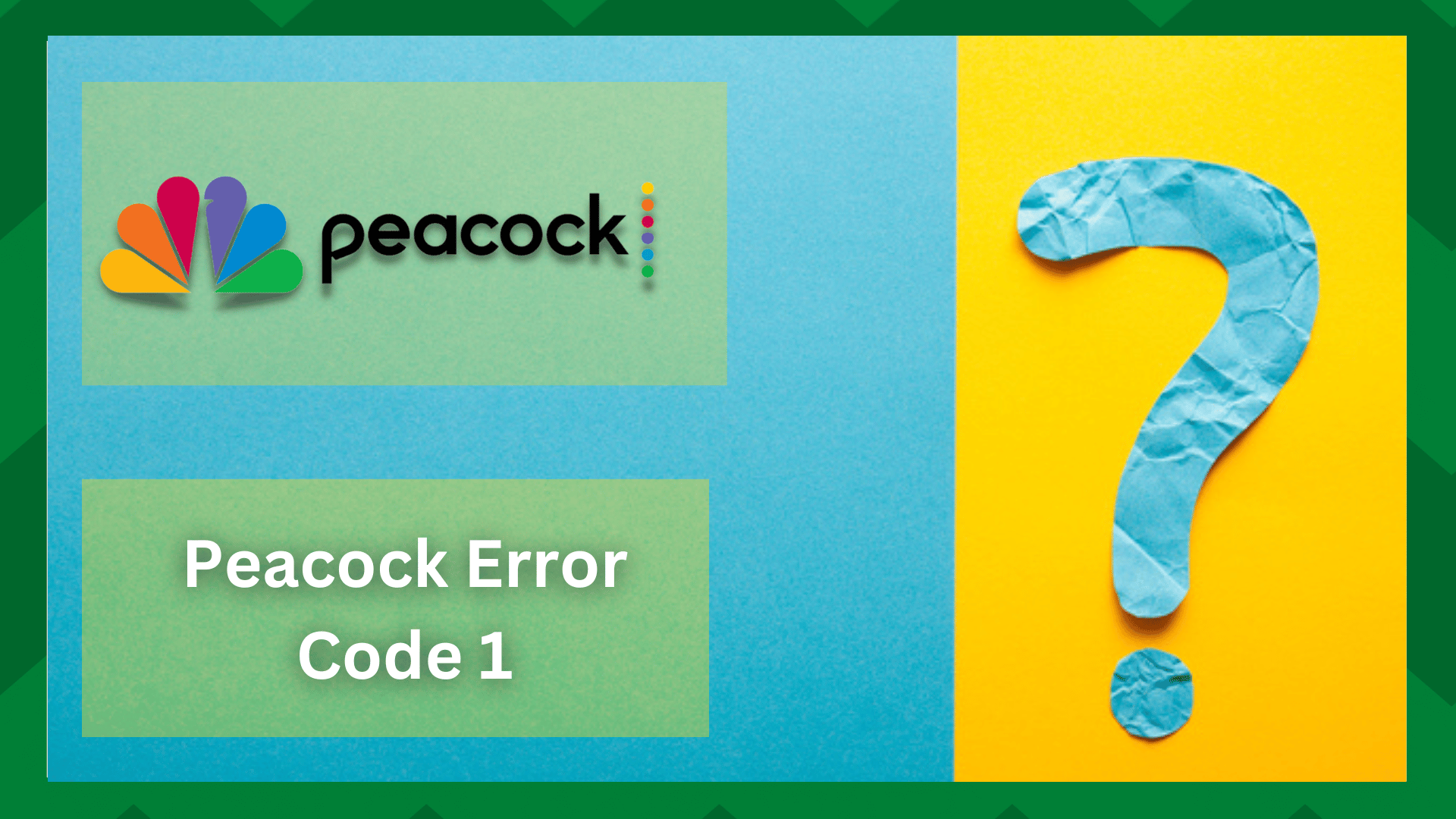Mục lục
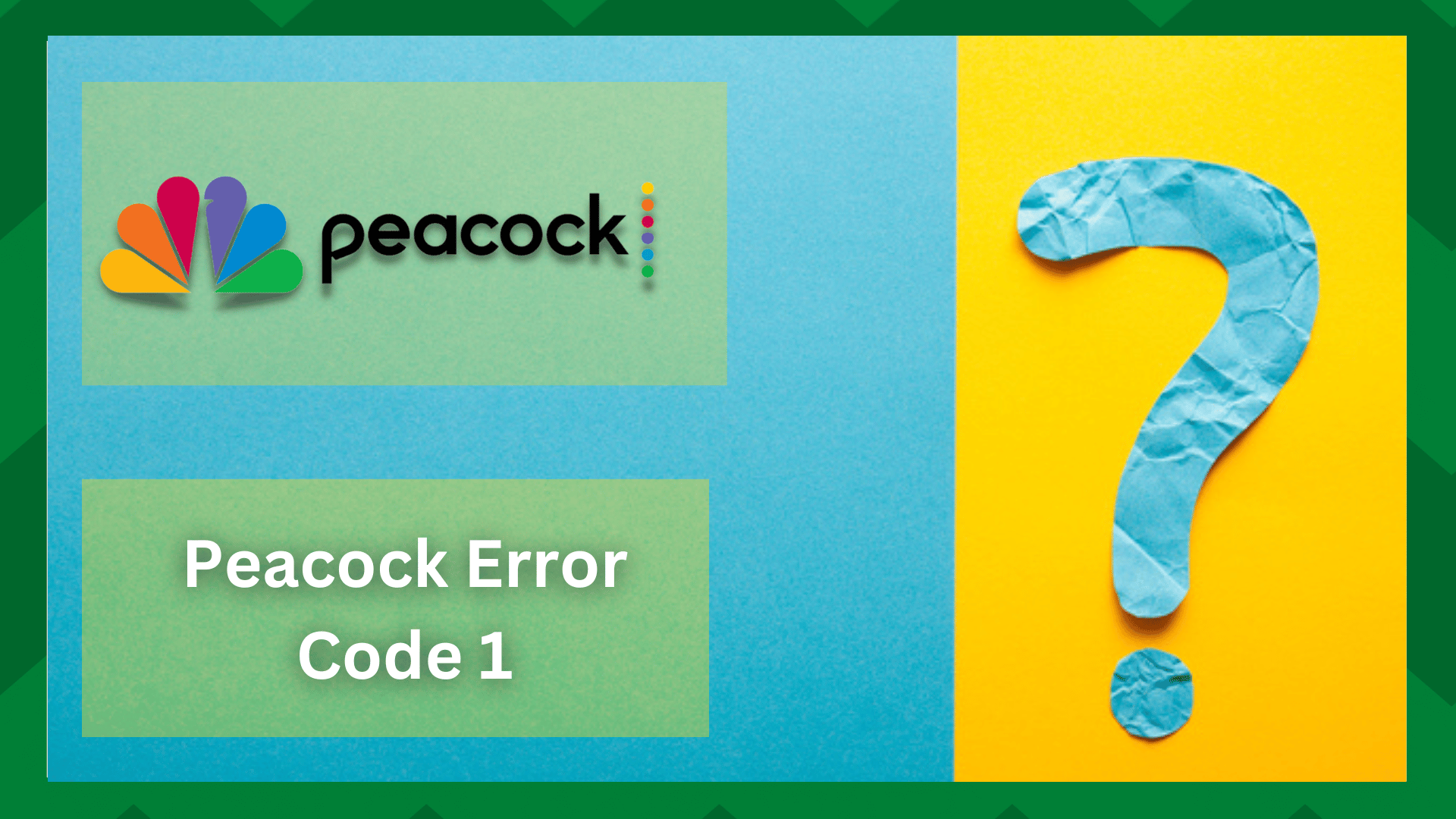
mã lỗi con công
Xem thêm: Starlink trực tuyến nhưng không có Internet? (6 việc nên làm)Con công là một dịch vụ phát trực tuyến có hàng triệu khách hàng. Từ nội dung gốc độc quyền đến nội dung hấp dẫn, bạn có thể xem miễn phí các chương trình yêu thích của mình bất kỳ lúc nào và từ bất kỳ vị trí nào.
Tuy nhiên, các ứng dụng này yêu cầu phải thường xuyên bảo trì và cập nhật lỗi quan trọng đối với hoạt động của ứng dụng.
Tuy nhiên, một số sự cố không rõ ràng nhất định trong hoạt động của ứng dụng là điển hình, nhưng chúng có thể gây khó chịu cho người dùng nếu không được khắc phục kịp thời. Vì vậy, cách Peacock cung cấp mã lỗi khá hữu ích trong việc chẩn đoán sự cố.
Sửa mã lỗi Peacock 1:
Các nền tảng phát trực tuyến thường sử dụng mã lỗi để chỉ ra sự cố. Đó có thể là sự cố máy chủ, sự cố kết nối hoặc sự cố tương thích với thiết bị phát trực tuyến đang ảnh hưởng đến trải nghiệm xem của bạn.
Chúng tôi đã xuất bản các bài viết về một số mã lỗi Peacock, tuy nhiên, vấn đề chúng tôi sẽ đề cập trong bài đăng này là mã lỗi Peacock 1. Lỗi này thường biểu thị sự cố khi truy cập dữ liệu của bạn, có thể do nhiều yếu tố gây ra.
Vì vậy, trong bài đăng này, chúng ta sẽ xem xét một số yếu tố có thể ảnh hưởng đến hiệu suất của ứng dụng và gây ra các sự cố như vậy.
- Kiểm tra kết nối Internet của bạn:
Kết nối Internet là nguyên nhân chính gây ra sự cố với ứng dụng con công. Ứng dụng Peacock của bạn không tương tác với máy chủ , điều này gây ra kết nối Internet không ổn định và yếu.
Vì vậy, để loại trừ mọi khả năng xảy ra lỗi mạng, trước tiên hãy chạy kiểm tra tốc độ và kiểm tra độ mạnh của mạng. Nếu nó gần với tốc độ mà bộ định tuyến của bạn thường cung cấp thì không cần kiểm tra thêm, bạn có thể bỏ qua bước 2.

Tuy nhiên, nếu tốc độ không đáng tin cậy, bạn nên đặt lại bộ định tuyến hoặc modem. Điều này sẽ giúp làm sạch bộ nhớ của họ và tăng hiệu suất đáng kể. Ngoài ra, hãy đảm bảo thiết bị của bạn được kết nối với đúng mạng.
Tuy nhiên, một số thiết bị vẫn được liên kết với kết nối Internet ngay cả khi có mạng mạnh hơn và đáng tin cậy hơn. Điều này làm giảm hiệu suất của ứng dụng.
Bên cạnh đó, chuyển đổi mạng là một kỹ thuật tuyệt vời để xác thực sự cố liên quan đến internet. Nói như vậy, bạn có thể kiểm tra Internet bằng cách chuyển từ Wi-Fi sang LTE và ngược lại.
- Cập nhật:
Mã lỗi 1 trong Peacock của bạn cũng có thể do các bản nâng cấp đang chờ xử lý cho ứng dụng hoặc thiết bị phát trực tuyến của bạn. Sự cố hệ thống hoặc sự cố ở phần phụ trợ có thể khiến chức năng của ứng dụng xấu đi .
Vì vậy, sau khi kiểm tra các sự cố mạng, bạn' Hãy xem liệu có bất kỳ bản nâng cấp phiên bản nổi bật nào cho cả Peacock và thiết bị của bạn không.
Trong hầu hết các trường hợp, cài đặt lại ứng dụng sẽ giải quyết vấn đề liên quan đến ứng dụngnỗi khó khăn. Nếu sự cố vẫn còn sau khi nâng cấp, hãy xóa ứng dụng Peacock và bắt đầu lại.

- Xóa bộ nhớ cache và cookie trang web:
Bộ đệm ứng dụng tích lũy có thể làm giảm cả tốc độ của ứng dụng và thiết bị của bạn. Ngoài ra, việc tích lũy các tệp rác trên thiết bị của bạn có thể làm giảm khả năng kết nối với Internet của thiết bị.
Tuy nhiên, việc xóa bộ nhớ tích lũy trên thiết bị của bạn có thể cải thiện tốc độ của thiết bị. Vì vậy, hãy chuyển đến phần Cài đặt của thiết bị và trong khu vực chương trình, hãy xóa mọi bộ nhớ cache có thể có trong ứng dụng của bạn.
Nếu bạn đang cài đặt lại phần mềm, hãy nhớ xóa tất cả bộ nhớ cache và rác trước khi làm như vậy.
- Khởi động lại thiết bị phát trực tuyến của bạn:
Khi mọi thứ đi 90°, một biện pháp khắc phục hữu ích khác là chỉ cần khởi động lại thiết bị phát trực tuyến của bạn. Việc khởi động lại sẽ làm mới bộ nhớ của điện thoại và loại bỏ mọi sự cố có thể gây ra sự cố, cho dù đó là điện thoại thông minh, PC hay TV thông minh.
Bạn chỉ cần khởi động lại điện thoại hoặc ngắt kết nối thiết bị của mình khỏi nguồn điện nguồn và để cho nó nghỉ ngơi. Sau vài phút, hãy kết nối lại các kết nối.
Ngoài ra, hãy đảm bảo rằng thiết bị của bạn cập nhật phiên bản mới nhất và tương thích với Peacock. Điều này sẽ cải thiện hiệu suất của ứng dụng của bạn.
- Kiểm tra máy chủ:

Một điều khác cần lưu ý lưu ý nếu bạn gặp lỗi số 1 trên Peacock của mình thì hãy đảm bảo rằng các máy chủ đang hoạt độngvận hành và hoạt động. Nếu bạn đã sử dụng hết tất cả các giải pháp tiềm năng, thì vấn đề có thể là do máy chủ Peacock của bạn.
Hãy liên hệ với bộ phận Hỗ trợ của Peacock hoặc xem xét các máy chủ Peacock đang ngừng hoạt động trên trang web chính thức của họ. Trong trường hợp này, bạn có thể gặp sự cố tạm thời khi cố gắng truy cập vào tài khoản Peacock.